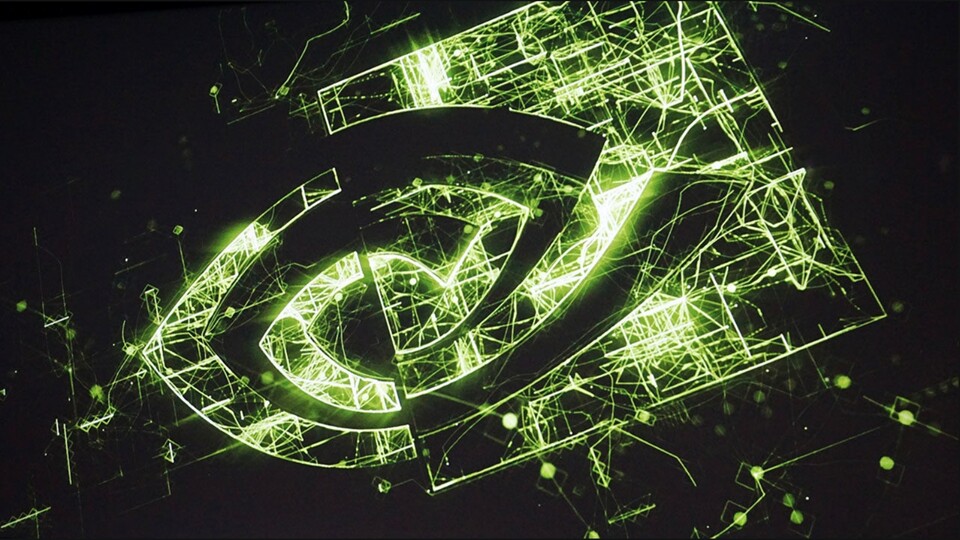
Nvidia hat einen neuen Grafikkartentreiber veröffentlicht. Mit Version 451.48 (Hier gehts zum Download) kommt unter anderem volle Unterstützung für DirectX 12 Ultimate, das mit dem Windows 10 Mai 2020 Update Einzug fand.
Ein Feature des neuen Game-Ready-Treibers sticht aber ganz besonders hervor: »Hardware-beschleunigte GPU-Planung« (Hardware-accelerated GPU scheduling) verspricht bessere Performance und niedrigere Latenzen in Spielen - was ist dran (via AdoredTV)?
Das Testsystem:
- CPU: Ryzen 9 4900HS
- GPU: Radeon RX Vega 8 (integriert), RTX 2060 Max-Q (dediziert)
- RAM: 16 GB @3.200 MHz
- Speicher: 1 TB NVMe-SSD
- Anzeige: 1080p, 120 Hz
Die Benchmarks
Nicht in jedem der vier getesteten Spiele konnte AdoredTV einen klaren Vorteil durch den GPU Scheduler herausmessen. Bei GTA 5 und Civilization 6 fallen die zusätzlichen FPS (Bilder pro Sekunde) so gering aus, dass man sie eigentlich der Messtoleranz zurechnen muss. Anders sieht das bei Hitman 2 und The Witcher 3 aus: Hier ist ein deutlicher Performance-Boost zu erkennen.
Was macht der GPU Scheduler überhaupt? Hardware-beschleunigte GPU-Planung erlaubt es der Grafikkarte den eigenen Videospeicher direkt und selbst zu verwalten, was zu besseren minimalen und durchschnittlichen FPS sowie zu kürzeren Signallaufzeiten (Latenz) führen soll.
Wie lässt sich das neue Feature aktivieren?
Um die Hardware-beschleunigte GPU-Planung überhaupt in Windows 10 aktivieren zu können, muss Windows 10 Version 2004 (Mai 2020 Update) installiert sein. Außerdem wird eine Pascal- (GTX 10) oder Turing-Grafikkarte (GTX 16, RTX 20) vorausgesetzt.
Ist alles gegeben, lässt sich das neue Feature wie folgt aktivieren:
- Rechtsklick auf den Desktop, »Anzeigeeinstellungen« wählen
- unter Menüpunkt »Anzeige« nach unten scrollen, Grafikeinstellungen wählen
- »Voreingestellte Grafikeinstellungen« ändern wählen
- den Schieberegler unter »Hardware-beschleunigte GPU-Planung« nach rechts auf »Ein« stellen
- Neustart
Aktivieren via Windows-Registry: Sollten alle Voraussetzungen erfüllt sein und die Option zum Aktivieren dennoch nicht erscheinen, kann man den GPU Scheduler auch via Registry-Eintrag aktivieren:
- Windows-Taste + R, regedit eingeben,
- zu »HKEY_LOCAL_MACHINE\SYSTEM\CurrentControlSet\Control\GraphicsDrivers« navigieren
- Rechtsklick, Neu, DWORD-Wert (32-Bit) anlegen und zu »HwSchMode« umbenennen
- den Wert auf »2« setzen zum Aktivieren (»1« zum Deaktivieren)
- Neustart
Überprüfen mit GPU-Z: Mit GPU-Z (Hier gehts zum Download) kann dann getestet werden, ob der GPU Scheduler wirklich aktiviert ist. Dazu im Reiter »Advanced« von »General« auf »WDDM« stellen. Nun sollte »WDDM 2.7« und ganz unten »Hardware Accelerated GPU Scheduling: On« angezeigt werden - sofern es denn funktioniert.






Nur angemeldete Benutzer können kommentieren und bewerten.
Dein Kommentar wurde nicht gespeichert. Dies kann folgende Ursachen haben:
1. Der Kommentar ist länger als 4000 Zeichen.
2. Du hast versucht, einen Kommentar innerhalb der 10-Sekunden-Schreibsperre zu senden.
3. Dein Kommentar wurde als Spam identifiziert. Bitte beachte unsere Richtlinien zum Erstellen von Kommentaren.
4. Du verfügst nicht über die nötigen Schreibrechte bzw. wurdest gebannt.
Bei Fragen oder Problemen nutze bitte das Kontakt-Formular.
Nur angemeldete Benutzer können kommentieren und bewerten.
Nur angemeldete Plus-Mitglieder können Plus-Inhalte kommentieren und bewerten.